excel表格设置单元格格式快捷键(Excel表格需要掌握的单元格格式设置)

1、在单元格中显示大于11位的数字
在Excel工作表输入大于11位数字无法显示,那怎么样才能让大于11位数字显示出来呢?
①选择Excel表格中需要输入大于11位数字的单元格区域右击鼠标,在对话框中选择设置单元格格式-文本。
②如果大于11的数字已输入在数字前输入’号。

2、给单元格数据加单位
在单元格中直接输入数字加单位的内容,无法使用公式计算,那怎么样才能让单元格显示数字 单位,又可以使用公式计算呢?
在表格中选中需要添加单位的数字的单元格区域右击鼠标,在在对话框中选择设置单元格格式-自定义,在类型输入栏的G/通用格式后加需要显示的单位(如演示图中加万元)。
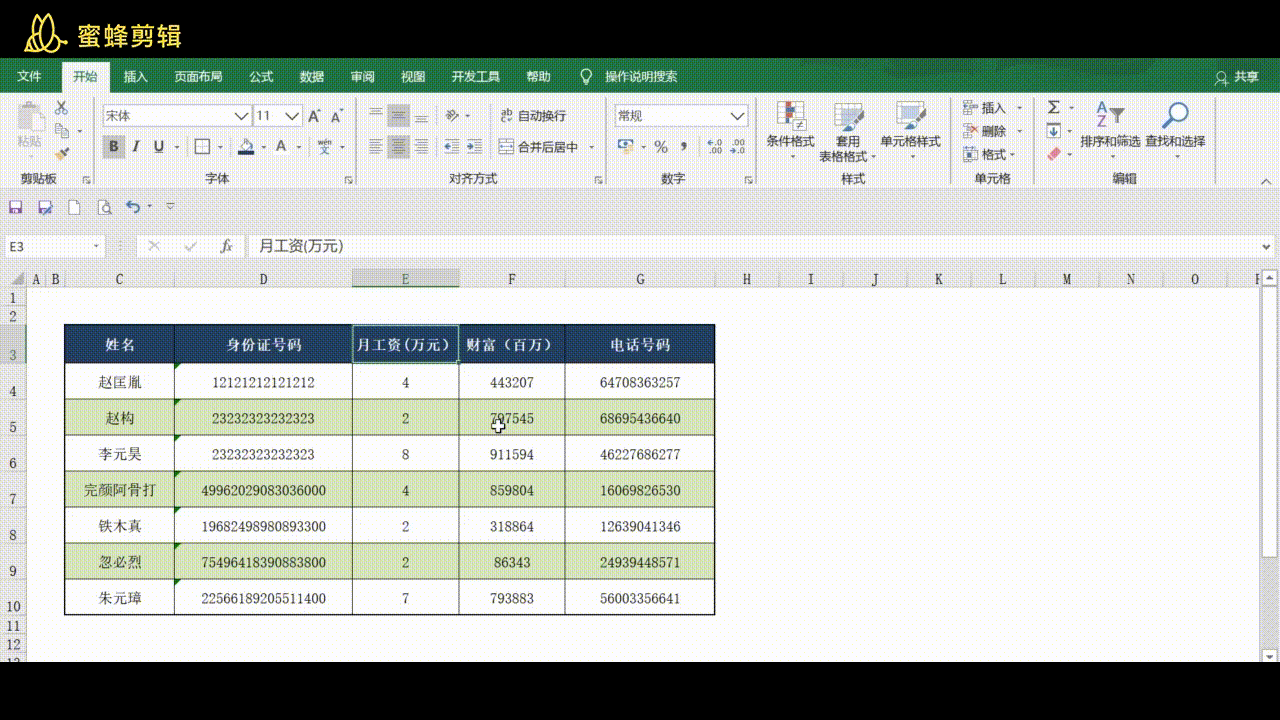
3、数字转换为大写
选中需要转换为大写数字的单元格区域右击鼠标,在在对话框中选择设置单元格格式-自定义,在类别输入框填写[dbnum2]。

4、分段显示电话号码
选中需要分段显示的单元格区域右击鼠标,在在对话框中选择设置单元格格式-自定义,在类别输入框填写000 0000 0000。

免责声明:本文仅代表文章作者的个人观点,与本站无关。其原创性、真实性以及文中陈述文字和内容未经本站证实,对本文以及其中全部或者部分内容文字的真实性、完整性和原创性本站不作任何保证或承诺,请读者仅作参考,并自行核实相关内容。文章投诉邮箱:anhduc.ph@yahoo.com






